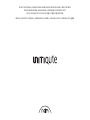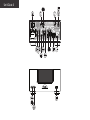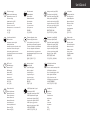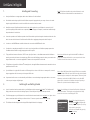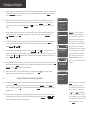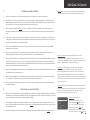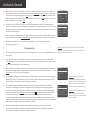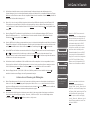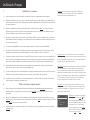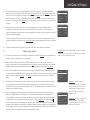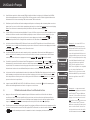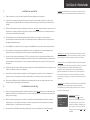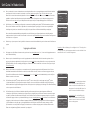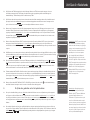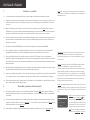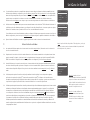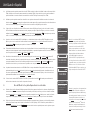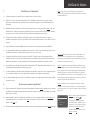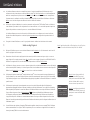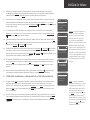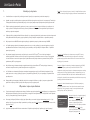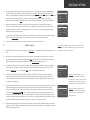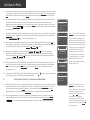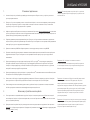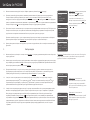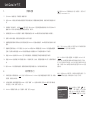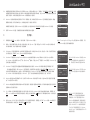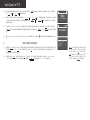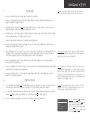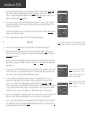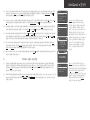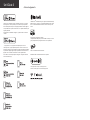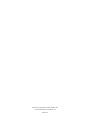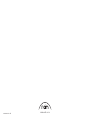Naim UnitiQute 2 Skrócona instrukcja obsługi
- Kategoria
- Telefony
- Typ
- Skrócona instrukcja obsługi
Strona się ładuje...
Strona się ładuje...
Strona się ładuje...
Strona się ładuje...
Strona się ładuje...
Strona się ładuje...
Strona się ładuje...
Strona się ładuje...
Strona się ładuje...
Strona się ładuje...
Strona się ładuje...
Strona się ładuje...
Strona się ładuje...
Strona się ładuje...
Strona się ładuje...
Strona się ładuje...
Strona się ładuje...
Strona się ładuje...
Strona się ładuje...
Strona się ładuje...
Strona się ładuje...

1. Instalacja i połączenia
1.1 Ustaw UnitiQute 2 na odpowiedniej, stabilnej powierzchni. Upewnij się, że zapewniona jest właściwa wentylacja.
1.2 Sprawdź, czy napięcie zasilania podane na tylnym panelu UnitiQute 2 jest zgodne z napięciem sieci energetycznej w Twoim kraju.
Podłącz przewód zasilania do gniazdka elektrycznego, ale nie włączaj urządzenia przed podłączeniem pozostałych przewodów.
1.3 Znajdź na panelu tylnym przełącznik sygnału masy i ustaw go w położeniu chassis, chyba że UnitiQute 2 jest podłączone do
innego systemu hi-fi z własnym uziemieniem (np. dowolny odtwarzacz CD firmy Naim) lub w głośnikach słychać brzęczenie
zasilania po włączeniu urządzenia.
1.4 Podłącz głośniki do gniazd głośników UnitiQute 2. Upewnij się, że polaryzacja (plus/minus) jest taka sama na obu końcach przewodu
dla obydwu kanałów. W razie potrzeby, poproś sprzedawcę, u którego zakupiono urządzenie Naim, o odpowiednie przewody.
1.5 Aby korzystać z tunera DAB/FM, trzeba najpierw podłączyć odpowiednią antenę do gniazda antenowego DAB/FM.
1.6 Jeśli będzie używany subwoofer lub zewnętrzny wzmacniacz mocy, to należy podłączyć jego przewód sygnałowy do wyjścia
przedwzmacniacza UnitiQute 2. W razie potrzeby, poproś sprzedawcę, u którego zakupiono urządzenie Naim, o odpowiedni
przewód połączeniowy.
1.7 Aby odtwarzać muzykę z internetowych stacji radiowych, serwerów UPnP™, Spotify
®
Connect lub innych urządzeń
strumieniowych Naim, UnitiQute 2 musi mieć połączenie z Internetem za pośrednictwem routera sieciowego. Połącz gniazdo
sieciowe UnitiQute 2 routerem sieciowym za pomocą kabla Ethernet albo podłącz dostarczoną w zestawie antenę Wi-Fi do
gniazda anteny Wi-Fi na tylnym panelu.
1.8 Aby UnitiQute 2 mogło odtwarzać muzykę z urządzeń strumieniujących przez Bluetooth
®
, trzeba podłączyć dostarczoną
w zestawie antenę Bluetooth do gniazda anteny Bluetooth na tylnym panelu.
1.9 Jeśli UnitiQute 2 ma odtwarzać pliki zapisane w urządzeniu magazynującym z wyjściem USB, takim jak urządzenie iOS lub
pamięć przenośna, to należy je podłączyć (za pomocą odpowiedniego przewodu, jeśli jest on wymagany) do gniazda USB na
przednim panelu.
1.10 W przypadku innych zewnętrznych dźwięków, których chcesz używać z UnitiQute 2, podłącz je za pomocą odpowiednich
przewodów do jednego lub kilku cyfrowych lub analogowych wejść na tylnym panelu.
2. Włączanie i rozpoczęcie działania
2.1 Po wykonaniu wszystkich podłączeń można włączyć UnitiQute 2 przy użyciu włącznika on/off znajdującego się na tylnym panelu.
Na wyświetlaczu UnitiQute 2 pojawi się ekran powitalny, a następnie zostanie wybrane wejście analogowe lub ostatnio używane
wejście, jeśli urządzenie było już wcześniej włączane.
2.2 Do wstępnej konfiguracji UnitiQute 2 najlepiej użyć pilota zdalnego sterowania. Użyj przycisków nawigacyjnych (56), aby
wybierać wejścia i pozycje menu. Wybór potwierdza się naciskając przycisk ok/list. Aby wrócić do poprzedniego menu, naciśnij
przycisk w lewo (3).
2.3 Język interfejsu użytkownika UnitiQute 2 można zmienić. Przejdź do trybu konfiguracji i wybierz opcję Język (Language).
UnitiQute 2 • Polski
Uwaga: Pełne informacje dotyczące instalacji i obsługi UnitiQute 2 można
znaleźć w Instrukcji obsługi dostępnej pod adresem: www.naimaudio.com
Uwaga 1.9: Większość uniwersalnych urządzeń magazynujących (UMS)
z wyjściem USB jest zgodna z wejściem audio UnitiQute 2. Takie
urządzenia to miedzy innymi przenośne odtwarzacze muzyczne, smatfony,
tablety, pamięci USB czy czytniki kart pamięci. Urządzenia, które nie są
zgodne ze standardem UMS, takie jak starsze odtwarzacze MP3, można
podłączyć do gniazda 3,5 mm na przednim panelu UnitiQute 2 za pomocą
typowego przewodu słuchawek stereo.
Uwaga 1.7 i 1.8: UnitiQute 2 jest dostarczane z anteną Wi-Fi i anteną
Bluetooth. Każda z tych anten musi być podłączona do właściwego
gniazda na tylnym panelu. Antena Bluetooth to krótsza z dwóch anten
znajdujących się w zestawie.
Uwaga 2.1: Po dwóch minutach bezczynności UnitiQute 2 przełączy
się w tryb wyświetlania czasu. Czas uśpienia można ustawić w menu
konfiguracji. Jeśli nie ustawiono zegara, to na wyświetlaczu będzie
widoczny napis „No Time” (Brak czasu).
Setup 1/10
4Language
Inputs
Analogue Outputs
Headphones
Uwaga 2.3: Aby wejść do trybu konfiguracji,
naciśnij przycisk konfiguracji ( ) na
pilocie. W menu konfiguracji można
poruszać się używając przycisków
nawigacyjnych (563). Wybór potwierdza
się naciskając przycisk ok/list. Aby
opuścić tryb konfiguracji, naciśnij przycisk
konfiguracji lub przycisk exit.

2.4 Jeśli chcemy używać subwoofera lub zewnętrznego wzmacniacza mocy, to trzeba skonfigurować wyjście przedwzmacniacza
UnitiQute 2. Wejdź do trybu konfiguracji, a następnie wybierz kolejno opcje Speakers (Głośniki) i Type (Typ). Wybierz Large
(Duże), jeśli nie będzie używany, ani subwoofer, ani wzmacniacz zewnętrzny. Wybierz Small (Małe), jeśli subwoofer lub zewnętrzny
wzmacniacz ma być używany w połączeniu z głośnikami o ograniczonym pasmie przenoszenia podłączonymi do wyjść
głośnikowych UnitiQute 2. Wybierz None (Brak), jeśli żadne głośniki nie będą podłączone do wyjść głośnikowych UnitiQute 2.
2.5 UnitiQute 2 jest fabrycznie skonfigurowane w ten sposób, aby automatycznie łączyć się z przewodową domową siecią
TCP/IP. Jeśli jednak, UnitiQute 2 było już wcześniej używane i jego konfiguracja sieciowa została zmieniona lub Twój router
wymaga niestandardowych ustawień, to automatyczne połączenie z siecią może się nie udać. W takim przypadku poszukaj
potrzebnych informacji w Instrukcji obsługi.
Jeśli korzystasz z sieci bezprzewodowej, to UnitiQute 2 wymaga skonfigurowania, aby się z nią połączyć. W trybie konfiguracji
wybierz opcję Network Settings (Ustawienia sieci), aby zmienić ustawienia sieci bezprzewodowej UnitiQute 2.
2.6 Do regulacji głośności UnitiQute 2 służy logo na przednim panelu oraz przyciski głośności na pilocie.
3. Wybór wejścia
3.1 Wejścia UnitiQute 2 można wybrać za pomocą przycisków nawigacyjne (56) lub odpowiedniego przycisku wyboru wejścia na
pilocie.
3.2 Naciśnięcie jednego z przycisków wyboru wejścia na pilocie powoduje, albo wybranie pojedynczego wejścia, albo pozwala
przełączać grupę kilku wejść. Na przykład naciskając przycisk radio można przełączać wejścia FM, DAB i iRadio. Aby zmienić
przypisania przycisków, wejdź do trybu konfiguracji i wybierz opcję Handset Buttons (Przyciski na pilocie).
3.3 Po podłączeniu UnitiQute 2 do sieci z dostępem do szybkiego Internetu urządzenie automatycznie pobierze listę dostępnych
internetowych stacji radiowych. Po wybraniu wejścia iRadio pojawi się lista wszystkich dostępnych stacji radiowych. Użyj
przycisków nawigacyjnych (563) oraz przycisku ok/list na pilocie, aby wybrać i zatwierdzić stację.
3.4 UnitiQute 2 może odtwarzać strumienie Spotify
®
poprzez funkcję Spotify
®
Connect dostępną w niektórych aplikacjach
odtwarzaczy Spotify
®
. Po wykryciu strumienia Spotify
®
UnitiQute 2 automatycznie przełączy się na wejście Spotify
®
. Po
rozpoczęciu odtwarzania Spotify
®
można nim sterować za pomocą aplikacji Spotify
®
, aplikacji Naim, pilota lub elementów
sterujących na przednim panelu.
3.5 UnitiQute 2 może odtwarzać strumienie audio przesyłane bezprzewodowo za pomocą Bluetooth z odpowiednio wyposażonego
urządzenia odtwarzającego. Domyślna konfiguracja UnitiQute 2 wymaga „sparowania” z urządzeniem Bluetooth przed
rozpoczęciem odtwarzania strumienia Bluetooth audio. Aby sparować z urządzeniem Bluetooth, wybierz wejście Bluetooth
i naciśnij przycisk odtwarzania/pauzy ( ) na pilocie. UnitiQute 2 będzie widoczne jako dostępne do sparowania w menu
konfiguracji Bluetooth urządzenia. Po sparowaniu z urządzeniem Bluetooth UnitiQute 2 będzie dostępne dla aplikacji audio na
urządzeniu. UnitiQute 2 automatycznie przełącza się na wejście Bluetooth po wykryciu strumienia Bluetooth. Menu konfiguracji
wejścia Bluetooth UnitiQute 2 zawiera dodatkowe opcje ustawień, w tym opcję „otwartego” parowania.
3.6 UnitiQute 2 może odtwarzać strumienie TIDAL przez aplikację Naim. Po wykryciu strumienia TIDAL UnitiQute 2 automatycznie
przełączy się na wejście TIDAL. Odtwarzaniem można sterować za pomocą aplikacji Naim lub pilota. Odtwarzanie strumieniowe
TIDAL wymaga subskrypcji TIDAL.
UnitiQute 2 • Polski
Network Settings 1/5
4Name: Qute-XXXX
Wireless: Not Used
Status: Not Connected
DHCP: Yes
Uwaga 3: Aplikacja Naim dostępna, w sklepie iTunes App Store oraz
Google Play Store, umożliwia bezprzewodowe, dotykowe sterowanie
z urządzeń z systemem iOS lub Android.
Internet Radio 3/8
Added stations
Naim’s Choice
4Location
Genre
Bluetooth 1/5
4Enabled: Yes
Name: Bluetooth
Input Trim: 0
Discovery: Qute BT XX..
Speakers 1/4
4Type: Large
Loudness No
Max. Volume: 100
Balance: 0
Uwaga 3.4: Domyślna nazwa sieciowa
UnitiQute 2 to „Qute-XXXX”, gdzie litery X
oznaczają cztery ostatnie znaki adresu MAC
urządzenia. Pełny adres MAC jest widoczny
w menu Network Settings (Ustawienia sieci).
Uwaga 3.5: Domyślna nazwa BlueTooth
UnitiQute 2 to „Qute BT XXXX”, gdzie litery
X oznaczają cztery ostatnie znaki adresu
MAC urządzenia.

3.7 UnitiQute 2 może odtwarzać i przesyłać strumienie audio odpowiednio z lub do innych urządzeń Naim podłączonych do tej samej
sieci. Aby odbierać i odtwarzać strumienie audio w kilku pomieszczeniach, wybierz wejście Multiroom w menu konfiguracyjnym
Inputs (Wejścia). Przejdź do menu konfiguracyjnego Rooms (Pomieszczenia), aby wybrać dostępne strumienie do przesyłania.
3.8 Po podłączeniu urządzenia iOS lub innego urządzenia magazynującego do gniazda USB na przednim panelu zostanie wybrane
wejście USB i na wyświetlaczu UnitiQute 2 pojawi się struktura menu odzwierciedlająca zawartość zapisaną w pamięci
urządzenia. Użyj przycisków nawigacyjnych (563) oraz przycisku ok/list na pilocie, aby przewijać i wybierać foldery i utwory.
Naciśnij przycisk odtwarzania/pauzy ( ) na pilocie, aby rozpocząć odtwarzanie utworu, zawartości całego folderu, albumu albo
listy odtwarzania.
3.9 Po wybraniu wejścia UnitiQute 2 UPnP™ na wyświetlaczu pojawi się lista dostępnych w sieci serwerów UPnP™. Użyj przycisków
nawigacyjnych (563) oraz przycisku ok/list na pilocie, aby przeglądać i wybierać zawartość dostępna na serwerze. Naciśnij
przycisk odtwarzania/pauzy ( ) na pilocie, aby odtworzyć wybrana pozycję.
3.10 Przy pierwszym użyciu tuner DAB musi wyszukać dostępne stacje radiowe. Wybierz wejście DAB i naciśnij przycisk ok/list na
pilocie, aby rozpocząć wyszukiwanie. Po zakończeniu wyszukiwania rozpocznie się odtwarzanie pierwszej ze znalezionych stacji.
Inne stacje można wybierać za pomocą przycisków poprzedni ( ) i następny ( ) na pilocie.
3.11 Aby użyć tunera FM, wybierz wejście FM i naciśnij przycisk poprzedni ( ) i następny ( ) na pilocie. Tuner rozpocznie
wyszukiwanie, zatrzymując na każdej znalezionej stacji (co umożliwia jej zaprogramowanie). Aby wznowić wyszukiwanie,
naciśnij przycisk poprzedni ( ) i następny ( ). Nazwa stacji oraz dodatkowe informacje w formie przewijanego tekstu będą
wyświetlane, jeśli są emitowane przez stację.
3.12 Można zaprogramować do 40 stacji FM, DAB i iRadio. Aby dodać bieżąca stację do listy zaprogramowanych, naciśnij przycisk
store na pilocie. Naciśnięcie przycisk preset na pilocie spowoduje wyświetlenie listy zaprogramowanych stacji dla wszystkich
trzech trybów tunera. Użyj przycisków nawigacyjnych (56) oraz przycisku ok/list na pilocie, aby przeglądać i wybierać
zaprogramowane stacje.
3.13 Po wybraniu wejścia DAB, FM, iRadio, UPnP™ lub iPod/USB można użyć przycisku info ( ) na pilocie, aby wyświetlić dodatkowe
informacje dotyczące wejścia lub odtwarzanej stacji, utworu bądź pliku.
4. Korzystanie z trybu listy i sterowanie odtwarzaniem
4.1 Naciśnięcie przycisku ok/list na pilocie przełącza UnitiQute 2 w tryb listy, w którym wyświetlana jest lista dostępnych pozycji dla
wybranego w danym momencie wejścia. Aby przewijać listę w górę i w dół, użyj przycisków nawigacyjnych (563) na pilocie.
W celu wybrania pozycji naciśnij przycisk ok/list. Aby powrócić do normalnego trybu wyświetlania, naciśnij przycisk exit.
W przypadku długich list można użyć przycisków numerycznych na pilocie, aby szybko przeszukiwać listę alfabetycznie.
4.2 Aby rozpocząć odtwarzanie pozycji w trybie listy, trzeba znaleźć odpowiednią pozycję na liście i nacisnąć przycisk ok/list.
Podczas odtwarzania z wejść iPod, USB, Spotify
®
, UPnP™ i Bluetooth można używać przycisków sterowania odtwarzaniem
( ) na pilocie, aby sterować funkcjami odtwarzania/pauzy, następnego i poprzedniego utworu oraz zatrzymania.
UnitiQute 2 • Polski
Uwaga 4.1: Tryb listy działa nieco inaczej
w przypadku wejść radia FM, Spotify
®
,
Bluetooth, Multiroom i wejść zewnętrznych.
Po wybraniu wejścia FM naciśnięcie
przycisku list lub ok/list pojawi się opcja
wyboru dźwięku monofonicznego.
W przypadku wejść Spotify
®
, Bluetooth,
Multiroom i wejść zewnętrznych przycisk list
na przednim panelu oraz przycisk ok/list na
pilocie są nieaktywne.
Presets 1/3
4Store ‘94.20 MHz’
Rename A Preset
Delete A Preset
42
No Stations
Press list to rescan
DAB
Uwaga 3.9: Serwery UPnP™ wykorzystują
oprogramowanie, które zapewnia UnitiQute
2 dostęp i odtwarzanie zapisanej na nich
zawartości audio. Serwerem UPnP™ może
być odtwarzacz z dyskiem twardym Naim
UnitiServe lub komputer domowy. Niektóre
sieciowe serwery dyskowe (NAS) również
maja funkcjonalność serwera UPnP™.
Dostępnych jest dużo różnych aplikacji
serwerów UPnP™ zgodnych z systemami
operacyjnymi Windows i OS X. Program
Windows Media™ Player w wersji 11
i nowszych również zawiera wbudowaną
aplikację serwera UPnP™.
42
94.20 MHz
FM
UPnP 3/3
UnitiServe
NAS
4PC
USB/iPod 4/18
Sing Loud.wav
Grace and Danger.wav
Song 44.wav
4I Was A Cloud.wav
Strona się ładuje...
Strona się ładuje...
Strona się ładuje...
Strona się ładuje...
Strona się ładuje...
Strona się ładuje...
Strona się ładuje...
Strona się ładuje...
Strona się ładuje...
Strona się ładuje...
Strona się ładuje...
Strona się ładuje...
-
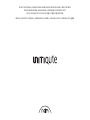 1
1
-
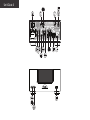 2
2
-
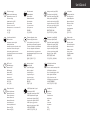 3
3
-
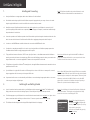 4
4
-
 5
5
-
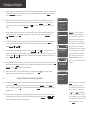 6
6
-
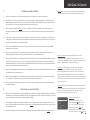 7
7
-
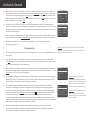 8
8
-
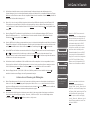 9
9
-
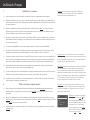 10
10
-
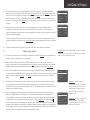 11
11
-
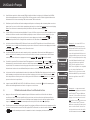 12
12
-
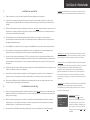 13
13
-
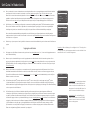 14
14
-
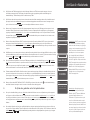 15
15
-
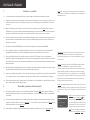 16
16
-
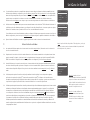 17
17
-
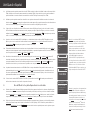 18
18
-
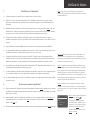 19
19
-
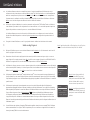 20
20
-
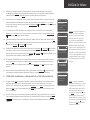 21
21
-
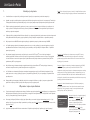 22
22
-
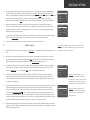 23
23
-
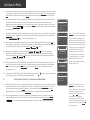 24
24
-
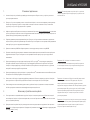 25
25
-
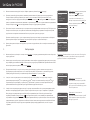 26
26
-
 27
27
-
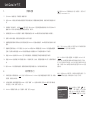 28
28
-
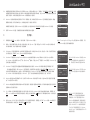 29
29
-
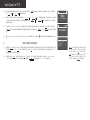 30
30
-
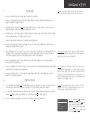 31
31
-
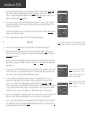 32
32
-
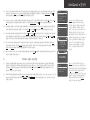 33
33
-
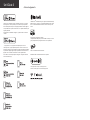 34
34
-
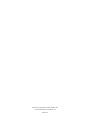 35
35
-
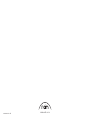 36
36
Naim UnitiQute 2 Skrócona instrukcja obsługi
- Kategoria
- Telefony
- Typ
- Skrócona instrukcja obsługi
w innych językach
- español: Naim UnitiQute 2 Guía de inicio rápido
- italiano: Naim UnitiQute 2 Guida Rapida
- Deutsch: Naim UnitiQute 2 Schnellstartanleitung
- français: Naim UnitiQute 2 Guide de démarrage rapide
- English: Naim UnitiQute 2 Quick start guide
- русский: Naim UnitiQute 2 Инструкция по началу работы
- Nederlands: Naim UnitiQute 2 Snelstartgids
Powiązane artykuły
-
Naim Uniti 2 Skrócona instrukcja obsługi
-
Naim UnitiLite Skrócona instrukcja obsługi
-
Naim NAC-N 172 XS Skrócona instrukcja obsługi
-
Naim NDX Skrócona instrukcja obsługi
-
Naim ND5 XS Skrócona instrukcja obsługi
-
Naim NDS Skrócona instrukcja obsługi
-
Naim UNITISERVE Skrócona instrukcja obsługi
-
Naim Uniti Star Instrukcja obsługi
-
Naim Uniti Nova Instrukcja obsługi
-
Naim Mu-so Qb 1st Generation Instrukcja obsługi